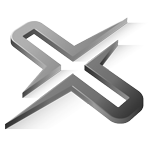Spamfilter in Thunderbird aktivieren
Sobald eine E-Mail-Adresse in Thunderbird eingerichtet wurde, werden Spam-E-Mails zwar oft als Spam (Erkennar an dem Flammesymbol) markiert, aber nicht in den Spamordner geschoben bzw. gelöscht. Hier muss in Thunderbird manuell nachgeholfen werden. Nachfolgende Anleitung räumt Ihr Postfach auf und lässt den Spam in einem separaten Ordner einlaufen.
Menü aufrufen
Es gibt mehrere Wege die zum Ziel führen:
Weg 1: Klicken Sie oben im Menü auf Extras => Konten-Einstellungen
Sollten Sie kein Menü mit Extras vorfinden, tippen und halten Sie die Taste Alt auf Ihrer Tastatur. Das Menü erscheint darauf ganz oben.
Weg 2: Sie klicken rechts oben auf das “Hamburger” Menü und gehen auf: Einstellungen => Konten-Einstellungen
Im neuen Fenster klicken Sie im linken Bereich unterhalb Ihrer E-Mail Adresse auf Junk-Filter.
Junk-Filter Einstellungen im Thunderbird
1) Achten Sie darauf, dass der Haken bei “Junk-Filter für dieses Konto aktivieren” gesetzt ist
2) Setzen Sie einen Haken bei “Junk-Kopfzeilen dieses externen Filters vertrauen:” und wählen Sie SpamAssassin.
Damit die Spamnachrichten das Postfach nicht zumüllen, setzen Sie einen Haken bei “Neue Junk-Nachrichten verschieben in:”
Sie können nun festlegen, wohin die E-Mails verschoben werden. Auch haben Sie die Möglichkeit Junk-Nachrichten nach x Tagen löschen zu lassen.
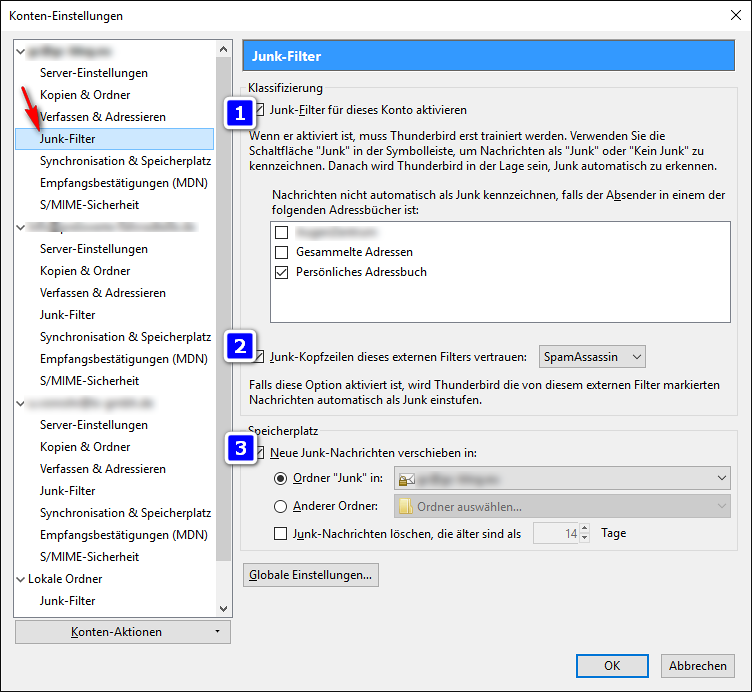
Spamfilter einstellen in Thunderbird